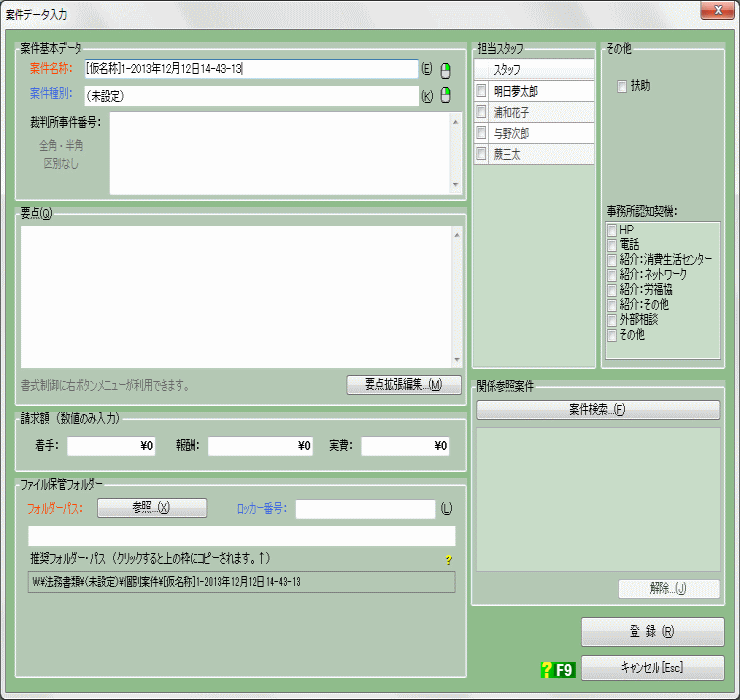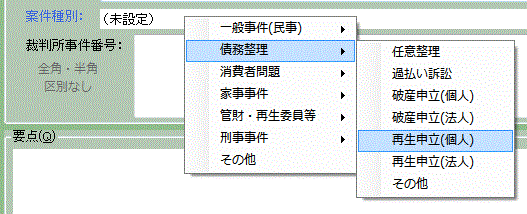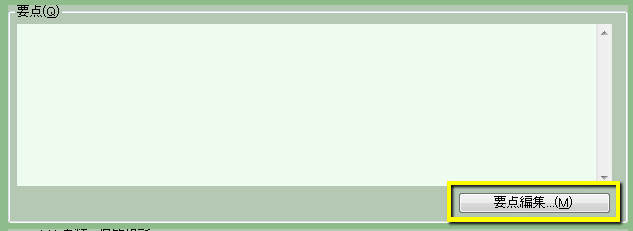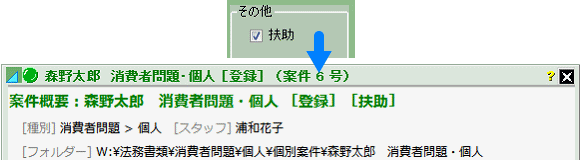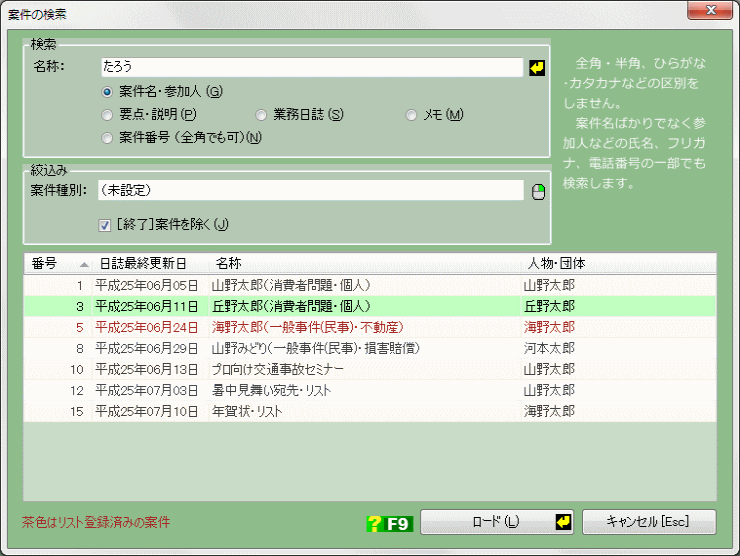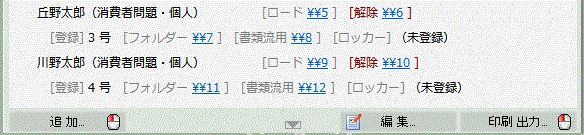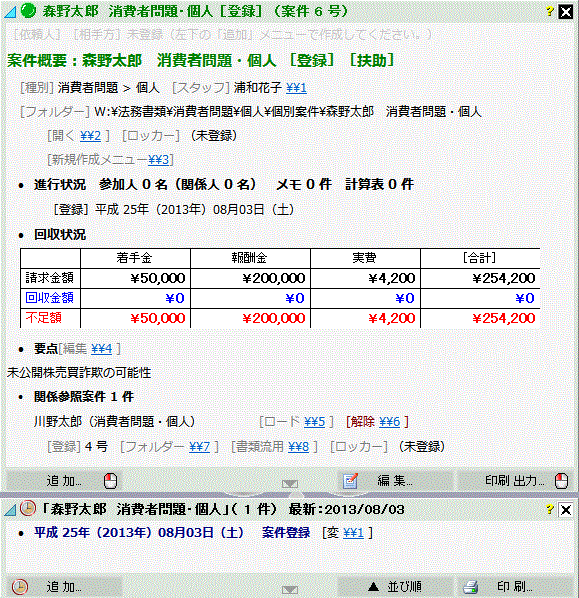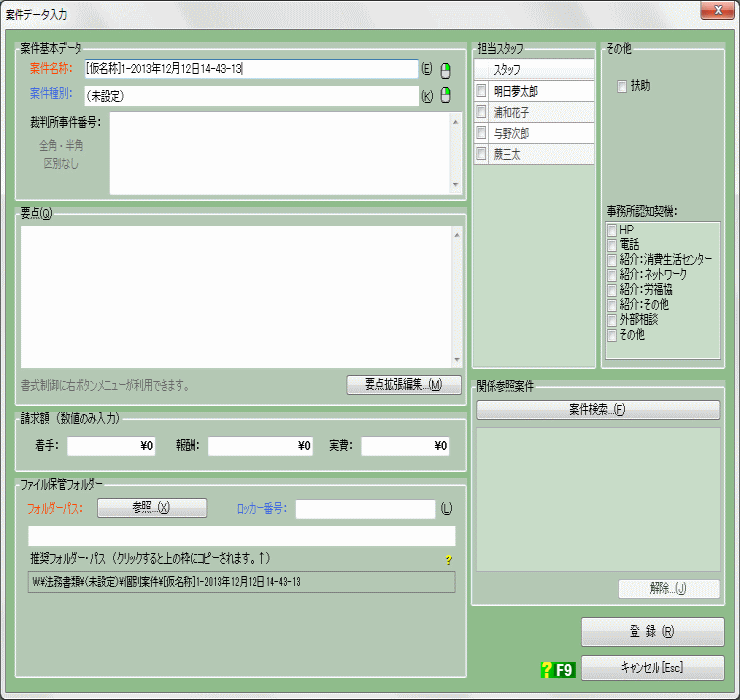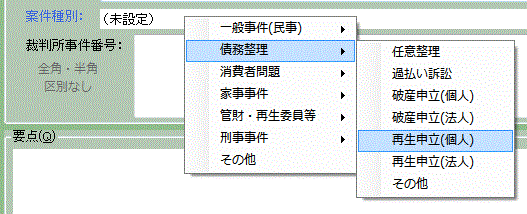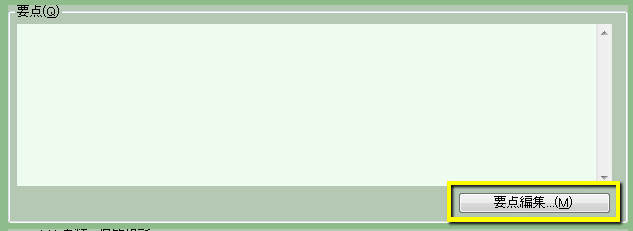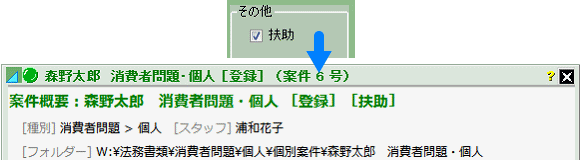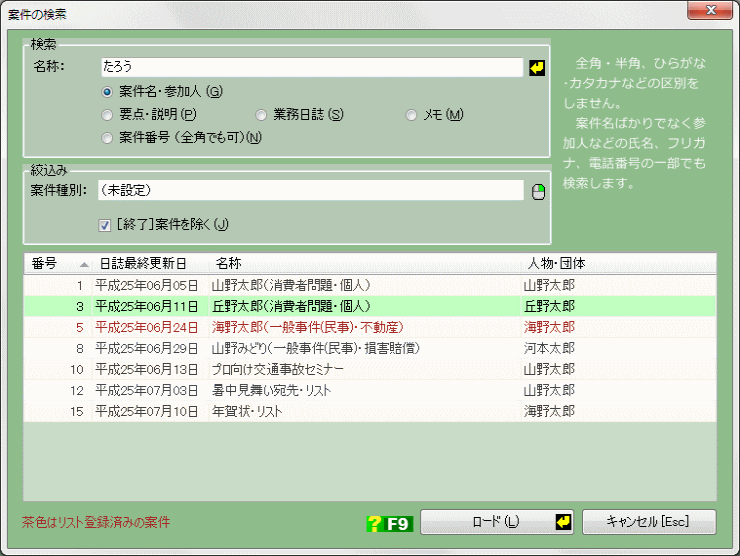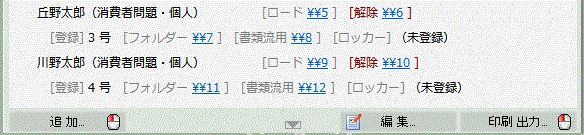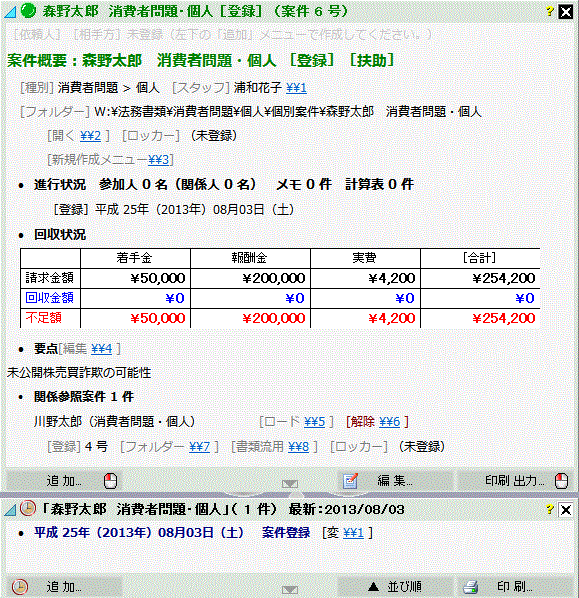|
新しい案件の登録方法
 案件データ入力画面の表示 案件データ入力画面の表示
主画面のパネルにある操作パッドの「案件新規作成」ボタンをクリックして案件データ入力画面を表示させます。何番のパネルで行ってもかまいませんが、登録した案件のデータは、そのパネルに表示されます。
案件データ入力画面は、主画面の「案件」メニューから「案件新規作成」を選んでも表示されます。
 各項目の入力 各項目の入力
案件データ入力画面は、図のような構成になっています。
規定の種別分類は以下のようになっていますが、プログラムの修正により変更できます。ただし、既に案件種別として使用している項目の削除は、その案件の種別変更を行ってからになります。
分類階層は、さらに深くすることが可能です。弊社オペレーターにご相談ください。
| 大分類 |
中分類 |
| 一般案件(民事) |
不動産 |
| 交通事故 |
| 契約書 |
| 損害賠償 |
| その他 |
| 債務整理 |
任意整理 |
| 過払い訴訟 |
| 破産申立(個人) |
| 破産申立(法人) |
| 再生申立(個人) |
| 再生申立(法人) |
| その他 |
| 消費者問題 |
個人 |
| 集団 |
| その他 |
| 家事案件 |
成年後見人・相続財産管理人 |
| 成年後見申立 |
| 離婚・夫婦問題 |
| 相続 |
| 遺言 |
| その他 |
| 管財・再生委員等 |
管財 |
| 再生委員 |
| 監督委員 |
| その他 |
| 刑事案件 |
一般・成年 |
| 少年 |
| 裁判員 |
| その他 |
| その他 |
|
前のバージョン「案件データベース」にあった案件種別の作成機能は廃止しました。運用の結果、利用者の個別の種別体系が横行し、事務所としての統一した種別が不可能になったからです。現在、管理者に種別変更権限を与えるかどうか検討中です。
 裁判所事件番号 裁判所事件番号
裁判所が指定する事件番号を1行に1つずつ入力します。
この枠では全角文字と半角文字の区別がありません。半角文字で入力してもデータベースには全角文字で記録されます。
案件検索で裁判所事件番号だけを対象にすることができます。事件番号しか書かれていない裁判所送付書類から対象案件を探し当てることができます。
 請求金額 請求金額
依頼人に請求する予定の「着手金」「報酬金」「実費」を入れます。登録時に未確定の金額は確定している金額だけを入れ、確定後に変更してください。
枠内には数値のみを入れます。「¥」マークや「,」は[Tab]キーを打つなどして別の入力枠にキャレットが移動したときに自動的に入ります。
この金額は当事務所が勘定元になっている入出金表の「着手~」「報酬~」「実費~」となっている項目と連動し不足額を案件表示パッドに表示します。
 要点 要点
引継ぎがあったときにも、後任者に内容が把握できる程度に記入してください。約3万字(400字詰め原稿用紙75枚分)書き込むことができます。
要点については、別に編集画面を開くことができます。また、編集画面では、あらかじめ用意したテンプレートを挿入することができます。編集画面を開くには、要点枠の右下にある「要点編集」ボタンをクリックします。
編集画面には多くの機能があるので、こちらのページにまとめてあります。
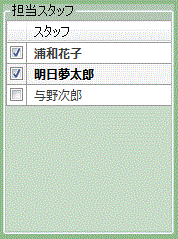  担当スタッフ 担当スタッフ
担当スタッフの名前をクリックしてチェックを入れます。
このリストは名前をドラッグして適当な行にドロップすると表示する順番を変更できます。
 扶助のチェック 扶助のチェック
法律扶助制度を利用した依頼案件の場合にチェックします。チェックされた案件は次のように表題が緑色で表示され、一目でわかるようになります。
その他にチェックすべき項目がある場合は弊社オペレータにご相談ください。
  マーケッティング(認知契機) マーケッティング(認知契機)
依頼人が当事務所に相談したきっかけをチェックします。複数同時チェックが可能です。
このデータを元に案件種別との相関関係を調べ、効率的な広報活動を行うための資料にします。なお、集計プログラムは現在、開発中です。
この項目はカスタマイズ可能です。追加や削除が必要な場合は弊社オペレーターにご相談ください。
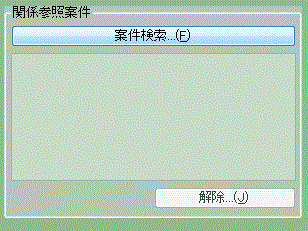  関係参照案件 関係参照案件
お互いに関連する案件や、書類が流用できる類似の案件を登録しておくと、素早く、それらの案件内容を表示したり、書類を参照できるようになります。
「案件検索」ボタンをクリックすると、「案件の検索」画面が表示されます。名称枠に、案件の名前の一部、依頼人の名前の一部(フリガナでも可)、電話番号の一部を入れて[Enter]キーを打つと該当する案件のリストが下の一覧表に表示されます。
上下の矢印キー[↑][↓]で案件を選び、再び[Enter]キーを打つと、関係参照案件一覧に、その案件の名称が入ります。
なお、「案件の検索」画面の詳細な使い方は、こちらを参照してください。
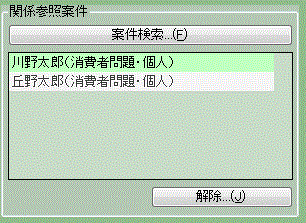
関係参照案件は複数登録できますが、既に登録されてういる案件を二重に登録することはできません。同じ案件を登録しようとした場合は検索画面が閉じられるだけで何も処理されません。
関係参照案件を解除したい場合は、まず、一覧から解除したい案件をマウスでクリックしてください。案件名の下地が緑色になって、その案件が選ばれている状態になります。それから、一覧の右下にある「解除」ボタンをクリックします。確認のダイアログが表示されるので、「はい」をクリックすれば解除されます。
関係参照案件は、案件が表示されるとき、ロード・タグとフォルダー・タグが付くので、これらをクリックするだけで、案件をロードしたり、書類を流用したりすることができます。具体的なファイルの流用方法は、こちらを参照してください。
 登録と表示パッドの内容 登録と表示パッドの内容
画面右下の「登録」ボタンをクリックすると、データベースに書き込まれ、登録が完了します。同時に画面が消えて、主画面(メインフォーム)に戻ります。
主画面に戻ると、パネルに案件表示パッドと、業務日誌表示パッドが現れ、登録した内容を教えてくれます。
業務日誌には、既に案件登録日が記録され、図のように三箇所に表示されます。
この案件表示パッドの機能については、こちらのページを参照してください。
 その他の関連情報 その他の関連情報
 法務ベース3が想定する案件の構成 法務ベース3が想定する案件の構成
 管理者によるファイル保管フォルダーの変更と移動 管理者によるファイル保管フォルダーの変更と移動
 案件要点テンプレートの作成方法 案件要点テンプレートの作成方法
 案件の検索 案件の検索
 案件要点テンプレートの作成方法 案件要点テンプレートの作成方法
 参照関連案件のファイル流用方法 参照関連案件のファイル流用方法
|